Từ khi bắt đầu tìm kiếm các giải pháp ghi chú thay thế, tôi đã liên tục chuyển đổi giữa Notion và Obsidian. Cả hai đều là những ứng dụng tuyệt vời, cung cấp vô số chức năng bên cạnh việc chỉ ghi chú đơn thuần. Bạn có thể sử dụng chúng để tạo danh sách việc cần làm, trang wiki cá nhân, kế hoạch chi tiết, v.v. Thậm chí, bạn còn có thể liên kết nội dung giữa các ghi chú khác nhau, mở ra nhiều khả năng không giới hạn. Tuy nhiên, theo mặc định, Obsidian chỉ có thể được truy cập thông qua ứng dụng đã cài đặt. Điều này có vẻ ổn với hầu hết người dùng trên thiết bị cá nhân, nhưng sẽ ra sao nếu bạn muốn truy cập các ghi chú Obsidian của mình từ một thiết bị không phải của mình? Đó có thể là điện thoại của bạn bè, một máy tính công cộng tại khách sạn, hoặc chiếc laptop làm việc của bạn.
Nếu bạn thường xuyên gặp phải những tình huống tương tự, tôi đặc biệt khuyến nghị bạn nên tự lưu trữ Obsidian (self-host Obsidian). Quá trình thiết lập ban đầu có thể hơi phức tạp và tốn thời gian nếu bạn là người mới làm quen với thế giới tự lưu trữ. Tuy nhiên, một khi đã hoàn tất, bạn sẽ nhận được vô vàn lợi ích. Đầu tiên và quan trọng nhất, dữ liệu của bạn sẽ luôn nằm trên thiết bị của bạn, đảm bảo tính an toàn và riêng tư. Hơn nữa, bạn có thể truy cập Obsidian bằng một trình duyệt web đơn giản, bất kể bạn đang ở đâu. Như vậy, nếu bạn cần truy cập ghi chú và danh sách từ xa, bạn không còn phải cài đặt ứng dụng. Tất cả những gì bạn cần là một trình duyệt web, và bạn đã sẵn sàng. Nghe có vẻ hữu ích đúng không? Dưới đây là cách bạn có thể tự host Obsidian để làm cho cuộc sống số của mình dễ dàng hơn.
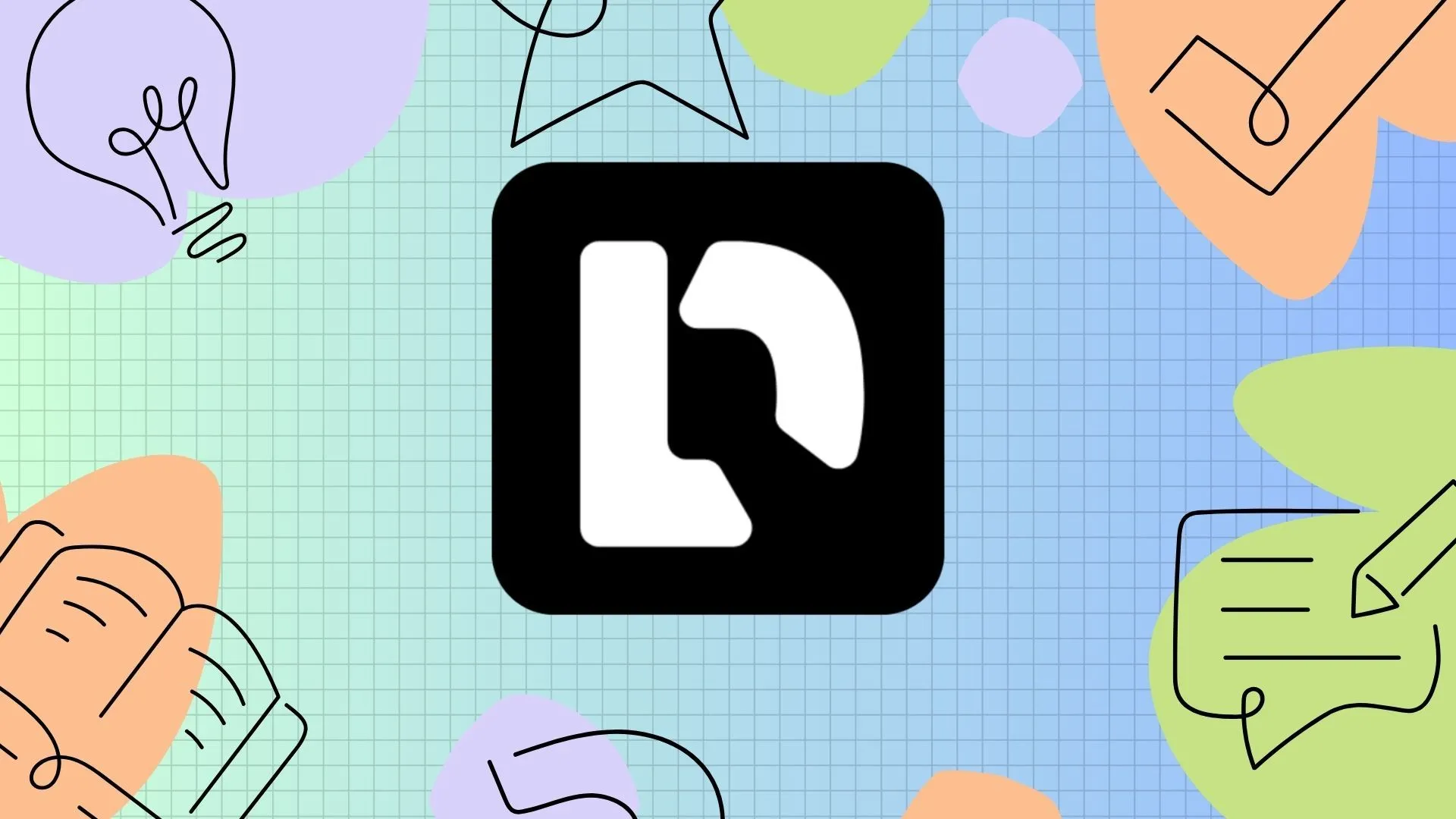 Ứng dụng ghi chú Obsidian hoạt động hiệu quả trên nền tảng tự lưu trữ, giải pháp thay thế Notion
Ứng dụng ghi chú Obsidian hoạt động hiệu quả trên nền tảng tự lưu trữ, giải pháp thay thế Notion
Thiết Lập Docker để Tự Lưu Trữ Obsidian: Một Lần Duy Nhất
Phần tuyệt vời nhất khi tự lưu trữ Obsidian là bạn có thể thực hiện điều này trên Docker, nhờ vào bộ chứa (container) obsidian-remote được chia sẻ trên GitHub. Điều này làm cho quy trình trở nên đơn giản, ngay cả khi bạn chưa từng tự lưu trữ ứng dụng nào trước đây. Hãy tải Docker cho máy tính của bạn – nó có sẵn cho Windows, macOS, Linux, và thậm chí cả Raspberry Pi. Vì vậy, bạn hoàn toàn có thể host nó trên một chiếc Raspberry Pi để máy tính chính của bạn không phải chịu thêm bất kỳ tải trọng nào.
Sau khi tải ứng dụng Docker, hãy khởi chạy nó và lấy các container Docker Compose và Nginx Proxy Manager bằng cách sử dụng phần liên quan ở khung bên phải. Sau đó, sử dụng terminal bên trong Docker để chạy lệnh sau:
mkdir -p ob/{vaults,config}Tiếp theo, sử dụng cùng terminal để thực thi đoạn script sau:
docker run -d
-v ./ob/vaults:/vaults
-v ./ob/config:/config
-p 8080:8080
-e PUID=1000
-e PGID=1000
-e TZ=America/Los_Angeles
-e DOCKER_MODS=linuxserver/mods:universal-git
ghcr.io/sytone/obsidian-remote:latestHãy đợi script chạy xong. Lệnh này sẽ khởi chạy container liên quan và sử dụng ảnh mới nhất từ kho lưu trữ GitHub. Tại đây, bạn có thể thay thế các giá trị như ‘TZ’ bằng múi giờ mong muốn của mình.
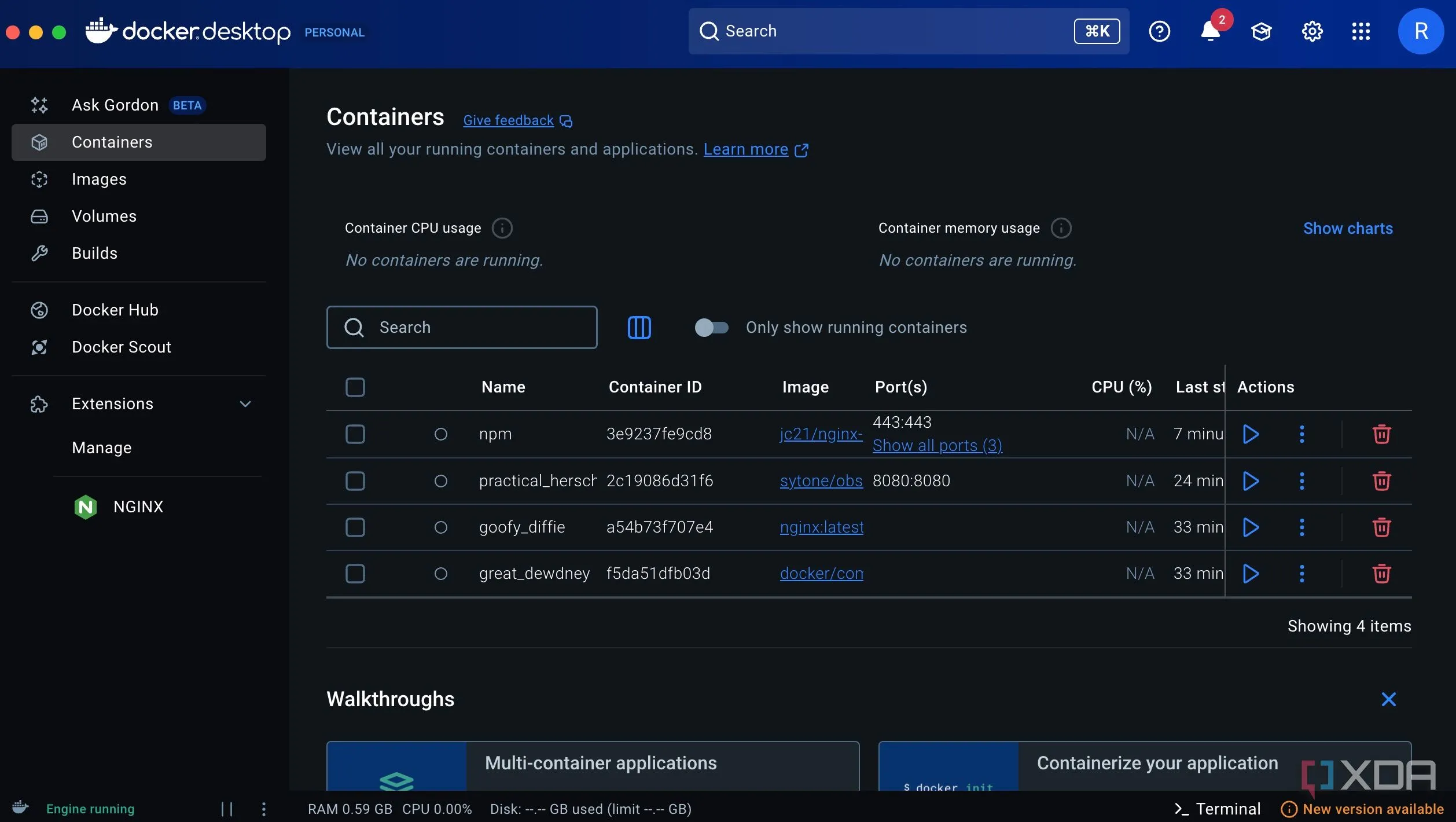 Giao diện Docker Desktop hiển thị danh sách các container, bao gồm Docker Compose và Nginx Proxy Manager đã cài đặt
Giao diện Docker Desktop hiển thị danh sách các container, bao gồm Docker Compose và Nginx Proxy Manager đã cài đặt
Ngoài ra, bạn cũng có thể sử dụng tệp docker-compose.yml để thiết lập dễ dàng tái sử dụng hơn. Dưới đây là nội dung của tệp .yml bạn cần tạo:
version: '3.8'
services:
obsidian:
image: 'ghcr.io/sytone/obsidian-remote:latest'
container_name: obsidian-remote
restart: unless-stopped
ports:
- 8080:8080
- 8443:8443
volumes:
- /home/obsidian/vaults:/vaults
- /home/obsidian/config:/config
environment:
- PUID=1000
- PGID=1000
- TZ=America/Los_Angeles
- DOCKER_MODS=linuxserver/mods:universal-git
- CUSTOM_PORT=8080
- CUSTOM_HTTPS_PORT=8443
- CUSTOM_USER=
- PASSWORD=
- SUBFOLDER=Lưu tệp với tên đã gợi ý ở trên, sau đó chạy lệnh sau:
docker-compose up -dGiờ đây, bạn đã có mọi thứ sẵn sàng để chạy Obsidian bên trong trình duyệt web của mình.
Sử Dụng Obsidian Bên Trong Trình Duyệt Web: Mọi Thứ Vẫn Như Cũ
Hãy mở bất kỳ trình duyệt web nào bạn muốn. Tôi đang dùng Chrome vì đây là trình duyệt mặc định của tôi. Sử dụng thanh địa chỉ để điều hướng đến http://localhost:8080. Sau khi nhấn Enter, bạn sẽ thấy Obsidian tải trong cửa sổ trình duyệt. Hãy chọn xem bạn muốn đăng nhập bằng tài khoản hiện có hay nhanh chóng thiết lập ứng dụng để sử dụng.
Mặc dù giờ đây bạn có thể truy cập Obsidian qua trình duyệt, kho lưu trữ vẫn khuyến nghị sử dụng Nginx Proxy Manager với một tên miền và Let’s Encrypt SSL để truy cập an toàn qua internet. Để thực hiện điều này, hãy tạo thêm một tệp docker-compose.yml khác với nội dung sau:
services:
app:
image: 'jc21/nginx-proxy-manager:latest'
restart: unless-stopped
ports:
- '80:80'
- '443:443'
- '81:81'
environment:
volumes:
- ./data:/data
- ./letsencrypt:/etc/letsencryptSau đó, chạy nó bằng cách sử dụng:
docker compose up -dCấu hình máy chủ proxy (proxy host) theo các cài đặt yêu cầu, và bạn sẽ có thể truy cập Obsidian một cách an toàn từ bất cứ đâu bằng cách sử dụng https://obsidian.yourdomain.com.
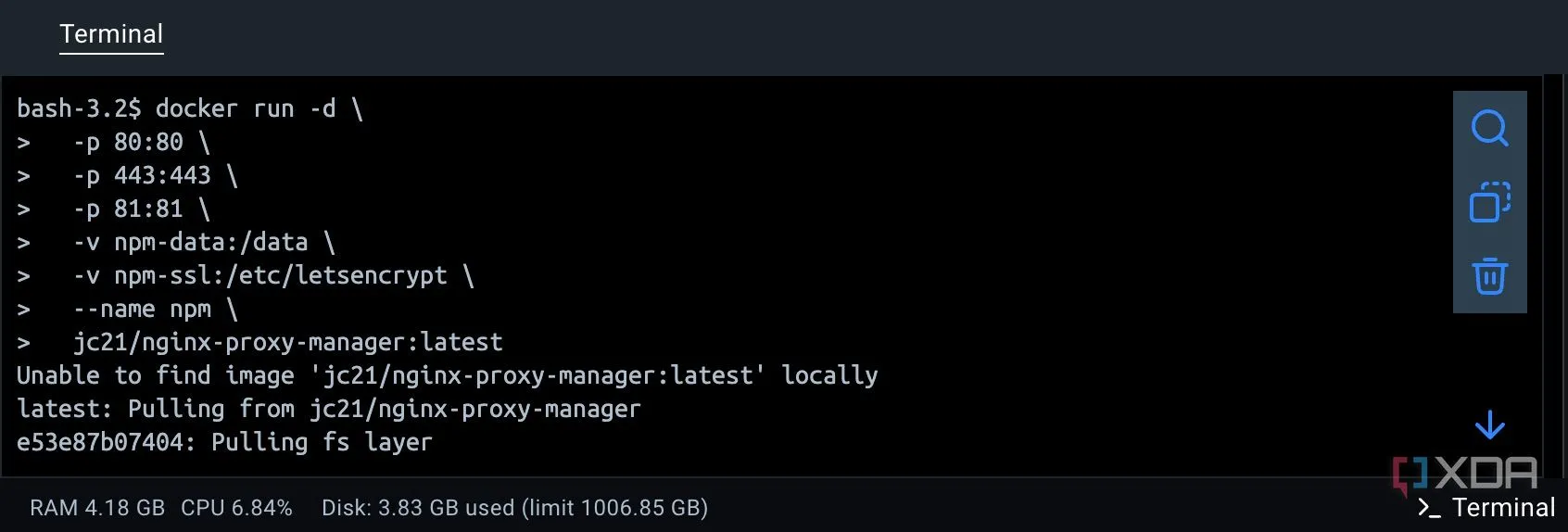 Màn hình cấu hình Proxy Host trong Nginx Proxy Manager giúp truy cập Obsidian qua web an toàn với SSL
Màn hình cấu hình Proxy Host trong Nginx Proxy Manager giúp truy cập Obsidian qua web an toàn với SSL
Thật đáng ngạc nhiên, mọi thứ đều hoạt động đầy đủ và rất nhanh chóng. Độ phân giải của văn bản và các yếu tố trên màn hình có thể tốt hơn một chút, nhưng không có gì phải phàn nàn vì chức năng cốt lõi rất vững chắc. Đây cũng là một cách tuyệt vời để truy cập các ghi chú Obsidian của bạn mà không cần đồng bộ hóa chúng lên bất kỳ nền tảng nào khác, đặc biệt khi Obsidian Sync không miễn phí.
Không Bao Giờ Mất Quyền Truy Cập Vào Vault Của Bạn
Một khi bạn đã tự lưu trữ Obsidian, bạn có thể truy cập vault ghi chú của mình từ bất cứ đâu mà không cần lo lắng về việc tải xuống ứng dụng. Tất nhiên, bạn cũng sẽ cần thiết lập một trình quản lý proxy để tăng cường bảo mật và đảm bảo rằng bạn có thể tiếp tục truy cập vault ngay cả khi không ở cùng mạng Wi-Fi với nơi bạn đã host dịch vụ. Sau khi giải quyết xong điều đó, bạn có thể tiếp tục sử dụng tất cả các tính năng của Obsidian ngay cả trong phiên bản web. Đây không phải là một phiên bản bị giới hạn, vì vậy mọi thứ từ plugin cho đến các bản cập nhật đều được hỗ trợ đầy đủ.
Hãy bắt đầu khám phá thế giới tự lưu trữ Obsidian ngay hôm nay và trải nghiệm sự tiện lợi, an toàn dữ liệu mà nó mang lại. Đừng ngần ngại để lại bình luận bên dưới nếu bạn có bất kỳ câu hỏi hoặc chia sẻ kinh nghiệm của mình!